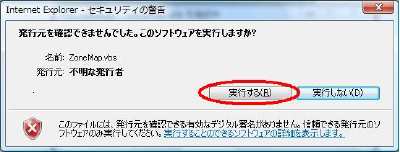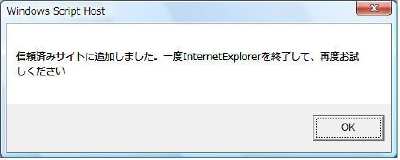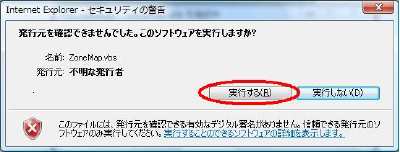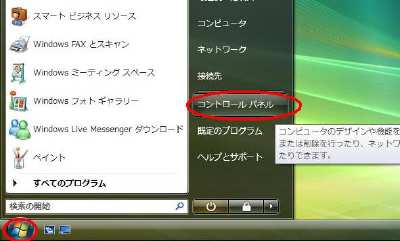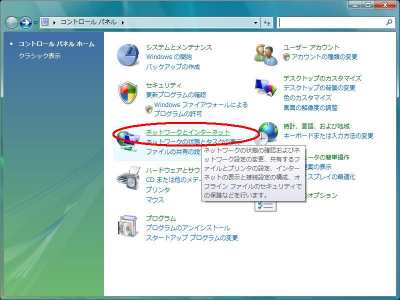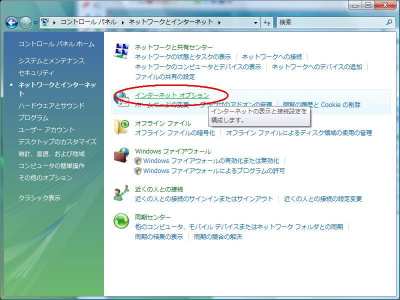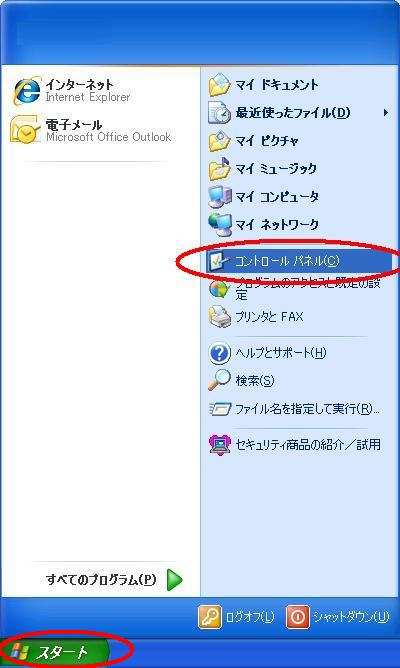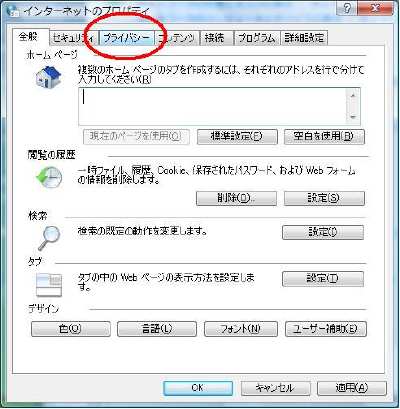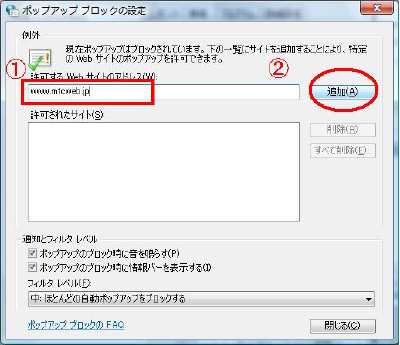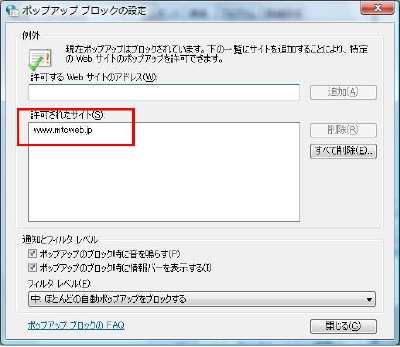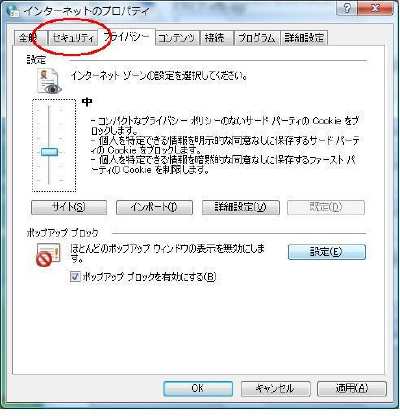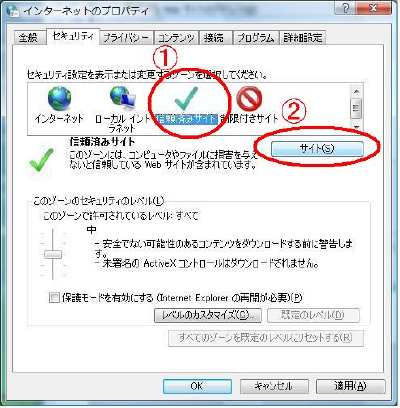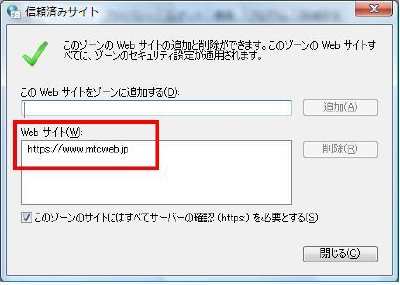セットアップ手順
- 機器の確認
- インストールされているプログラムの確認
- インターネットエクスプローラーの設定を変更する
機器の確認
動作に必要な機器
このWEB受注システムを使用するためには図のような機器が必要となります
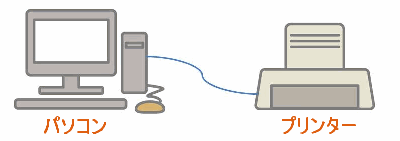
- パソコンはインターネットに接続している必要があります。
- 受注表を印刷するためにプリンタが必要です。
プリンタがなくても受注は可能ですが、本部などで受注表の印刷は必ず行ってください。
<<戻る
インストールされているプログラムの確認>>
インストールされているプログラムの確認
受注表の印刷には Acrobat Reader© が必要です。
もし下記の「PDFサンプル」のリンクが正しく開けない場合は、Acrobat Reader©がインストールされていません。
このアイコン をクリックして、Acrobat Reader©をインストールしてください
をクリックして、Acrobat Reader©をインストールしてください
<<戻る
インターネットエクスプローラーの設定を変更する>>
インターネットエクスプローラーの設定を変更する
システムを利用するために、インターネットエクスプローラーの設定の一部を変更しないと動作しない場合があります
設定変更内容:
・ポップアップブロックの除外サイトに[www.mtcweb.jp]を追加する。
・信頼済みサイトに[https://www.mtcweb.jp/を追加する。
この操作は多少のPC知識が必要になりますので、下記の「プログラムを利用する(推奨)」の方法を推奨いたします。
※信頼済みサイトは必ずしも必要ではありませんが、一部機能が使用できません。
<<戻る
プログラムを利用する(推奨)>>
プログラムを利用する(推奨)
手順
(すべて読んでから実行してください)
- 下記の「信頼済み・ポップアップ設定プログラム」リンクをクリック。
信頼済み・ポップアップ設定プログラム
- 「このファイルを開くか、または保存しますか?」のウィンドウで「開く」をクリック

- 「発行元を確認できませんでした。このソフトウェアを実行しますか?」のウィンドウで「実行する」をクリック。
※セキュリティ警告について
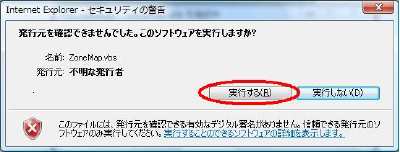
- 「信頼済みサイトに追加しました。」のウィンドウが表示されるので「OK」をクリック。
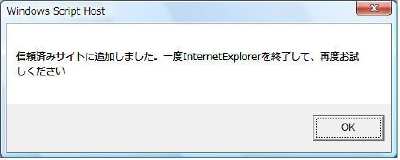
- インターネットエクスプローラーを全て終了させてください。

以上で手順は終了です。ログインページ<http://www.mtcweb.jp/smile/portal/Login>からお試しください。
<<戻る
※セキュリティ警告について
環境によっては
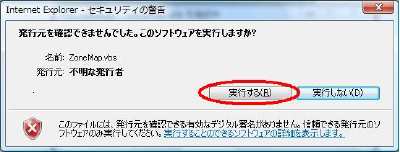
このようなセキュリティ警告が出ます。
未署名のスクリプトであるため、セキュリティ上の懸念として警告が表示されてしまいます。
スクリプト自体はSSLにより暗号化し生成されたサーバ上のファイル(https://www.mtcweb.jp/smile/portal/ZoneMap.vbs)ですが
発行元から改鼠されていないことを証明されていないため、このような表示が出ます。
ただし、署名にあくまでも改鼠されていないことを証明するだけのものですので、
スクリプトが安全かどうかを保証するものではありません。
もし、このスクリプトの実行が不安であれば、実行はせず、ダウンロードしてスクリプトの内容を確認していただいた上で実行するか、
後述の「手動によるポップアップブロック・信頼済みサイトの追加」をお試しください
戻る
Windows VISTAの設定
ポップアップブロック除外手順
ポップアップブロックを解除している場合は不要です
- 画面左下のWindowsマークアイコン
 をクリックし、メニューから「コントロールパネル」を選択。
をクリックし、メニューから「コントロールパネル」を選択。
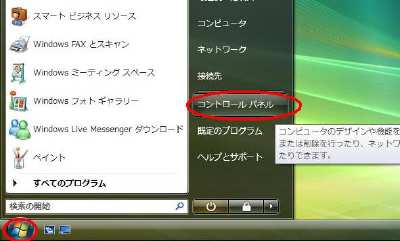
- <コントロールパネル>から「ネットワークとインターネット」をクリック。
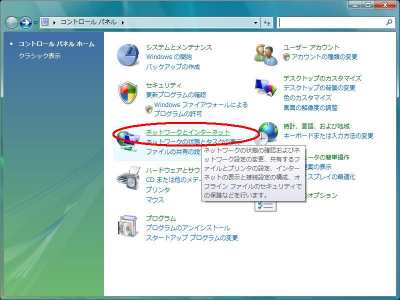
- <コントロールパネル-ネットワークとインターネット>からインターネットオプションをクリック。
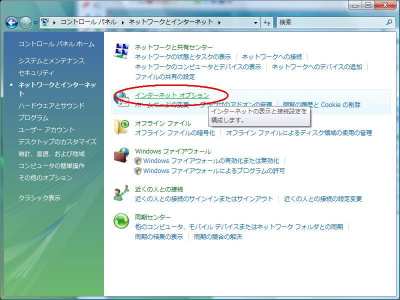
- 次の説明へ進みます
Windows XPの設定
ポップアップブロック除外手順
ポップアップブロックを解除している場合は不要です
- 画面左下のWindowsマークアイコン
 をクリックし、メニューから「コントロールパネル」を選択。
をクリックし、メニューから「コントロールパネル」を選択。
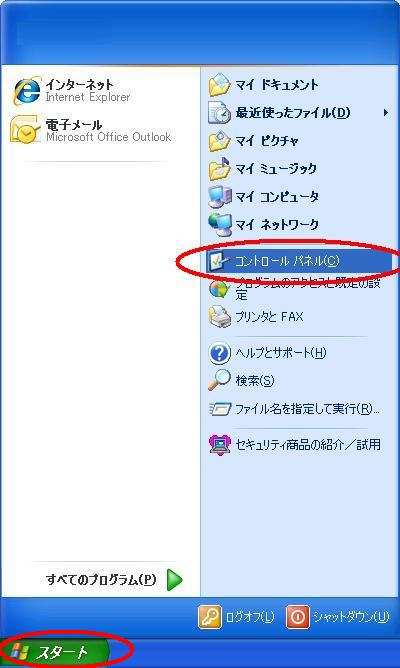
- <コントロールパネル>から「ネットワークとインターネット接続」をクリック。

- <コントロールパネル-ネットワークとインターネット>からインターネットオプションをクリック。

- 次の説明へ進みます
VISTA,XP共通
- <インターネットのプロパティ>が表示されるので、「プライバシー」タブをクリック
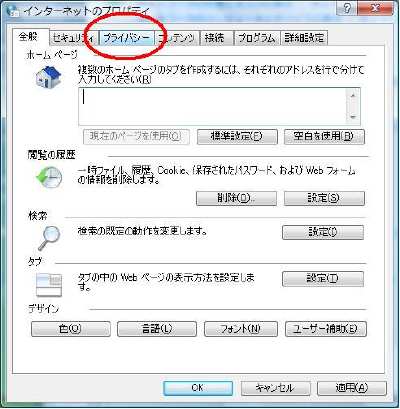
- <ポップアップブロック>の「設定」ボタンをクリック
もし、<ポップアップブロックを有効にする>のチェックが外れていた場合はこれ以降の操作は不要です。
信頼済みサイトに追加するに移動してください。

- <ポップアップブロックの設定>で、①<許可するWebサイトのアドレス>に[www.mtcweb.jp]を記入し、②「追加」ボタンをクリックします。
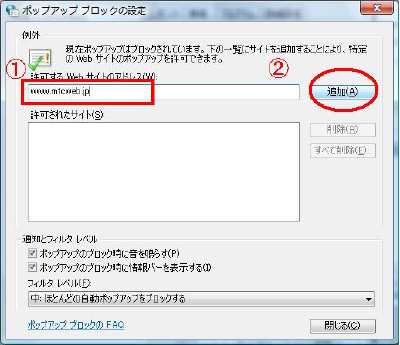
- <許可されたサイト>に<www.mtcweb.jp>が追加されたことを確認します。
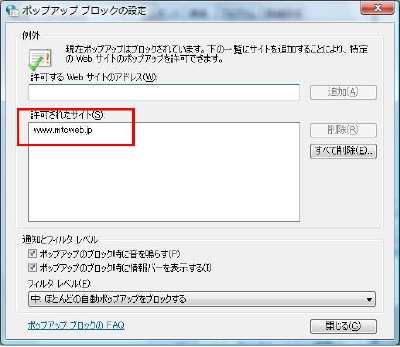
- 次に、<インターネットプロパティ>のまま、「セキュリティ」タブをクリックします
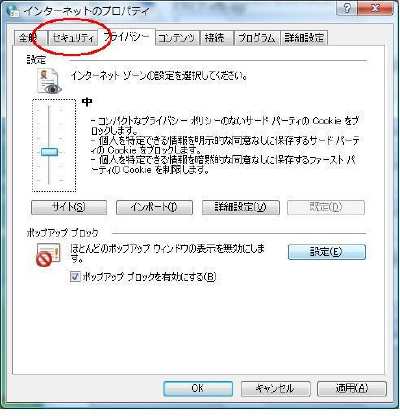
- <セキュリティ>タブの①「信頼済みサイト」をクリックして選択し、②「サイト」ボタンをクリックします。
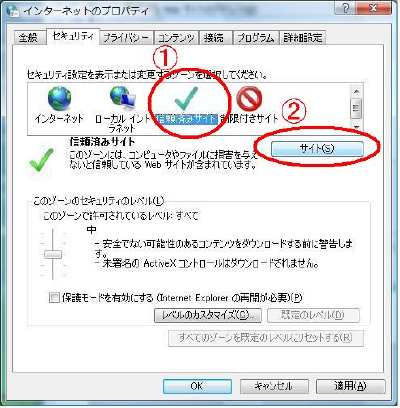
- <信頼済みサイト>の<このWebサイトをゾーンに追加する>に
①<https://www.mtcweb.jp>を記入し、②「追加」ボタンをクリックします。

- <WEBサイト>に<https://www.mtcweb.jp>が追加されたことを確認します。
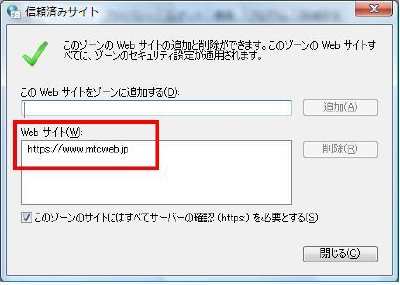
以上で設定は完了です。
この画面を閉じて、システムをご利用ください。
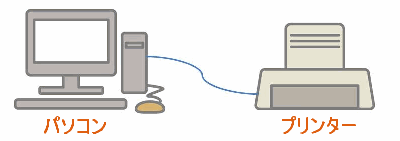
![]() をクリックして、Acrobat Reader©をインストールしてください
をクリックして、Acrobat Reader©をインストールしてください